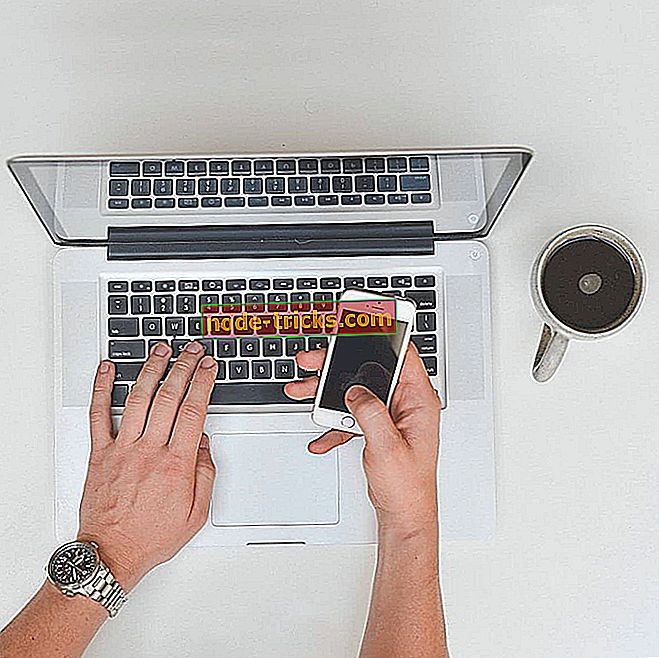كيفية إصلاح iCloud في نظام التشغيل Windows 10 إذا كان لا يعمل
iCloud من Apple هو تخزين سحابي للمستندات والموسيقى والصور. ولكنه لا يقتصر فقط على أجهزة iOS و Mac. يمكّنك برنامج iCloud for Windows من حفظ ملفات ومستندات الوسائط المتعددة على وحدة التخزين السحابية من Apple في Windows 10 ومزامنتها مع أجهزة أخرى. ومع ذلك ، قد يواجه البعض بعض المشكلات مع iCloud في Windows 10 ، مثل ميزات الوسائط المفقودة أو تدفقات الصور التي لا يمكن مزامنتها ، والتي يمكن إصلاحها.
ماذا تفعل إذا لم يعمل iCloud على نظام التشغيل Windows 10
- إصلاح ميزات الوسائط المفقودة
- تمكين صور iCloud على نظام التشغيل Windows 10
- إصلاح iCloud Photo Stream not Synching
- تحديث iCloud لنظام التشغيل Windows
إصلاح ميزات الوسائط المفقودة
لا يمكنك تثبيت وتشغيل iCloud for Windows بدون Windows Media Player. يعد برنامج WMP أحد البرامج المضمّنة بالفعل في نظام التشغيل Windows 10 ، لذلك يجب ألا تحتاج إلى تثبيت هذا البرنامج ما لم تقم بإزالته. ومع ذلك ، لا تأتي إصدارات Windows 10 KN و N مع WMP. يمكنك إضافته إلى إصدارات النظام الأساسي هذه عن طريق الضغط على الزر " تنزيل" في هذه الصفحة لحفظ Media Feature Pack على الأقراص الصلبة. إذا كنت متأكدًا من تثبيت Media Player ، فتحقق من تشغيله على النحو التالي.
- انقر على زر Cortana وأدخل "برنامج" في مربع البحث لفتح نافذة "البرامج والميزات" الموضحة أدناه.

- انقر فوق تشغيل ميزات Windows أو إيقاف تشغيلها لفتح النافذة أدناه مباشرة.

- الآن انقر فوق + لتوسيع ميزات الوسائط ، والذي يتضمن خانة الاختيار Windows Media Player .
- هل تم تحديد خانة الاختيار Windows Media Player؟ إذا لم يكن كذلك ، حدده واضغط على موافق لإغلاق النافذة.
- أعد تشغيل نظام التشغيل وأضف iCloud إلى Windows.
- إذا تم تحديد Windows Media Player ، يمكنك إعادة تثبيته بإلغاء تحديد خانة الاختيار الخاصة به وإعادة تشغيل Windows. ثم حدد خانة الاختيار Windows Media Player مرة أخرى لتشغيله مرة أخرى.
تمكين صور iCloud على نظام التشغيل Windows 10
- هل تظهر رسالة خطأ "لم يتم تمكين صور iCloud" على الرغم من تسجيل الدخول إلى iCloud لنظام التشغيل Windows؟ إذا كان الأمر كذلك ، يمكنك إصلاح ذلك عن طريق تحديد خيار My Photo Stream في iCloud على النحو التالي.
- أولاً ، افتح iCloud لبرنامج Windows.
- انقر فوق فتح النص iCloud ثم حدد خانة الاختيار " الصور" .

- اضغط على الزر " خيارات" للصور لفتح المزيد من الإعدادات.
- حدد خيار دفق الصور الخاص بي .
- يمكنك أيضًا الضغط على الزر " تغيير" لاختيار موقع صور افتراضي بديل في Windows.
- انقر فوق موافق > تطبيق لتأكيد الإعدادات المحددة.
إصلاح iCloud Photo Stream not Synching
- إذا تم إعداد برنامج iCloud لتنزيل الصور ولكن لا يزال عدم تنزيل تدفقات الصور ، فافتح "إدارة المهام" بالنقر بزر الماوس الأيمن على شريط المهام وتحديد "إدارة المهام" .

- حدد علامة التبويب "العمليات" ثم ابحث عن عمليات تحميل Apple Photostreams Uploader و Apple Photostreams Downloader المدرجة هناك.
- حدد عمليتي Apple Photostreams Uploader و Apple Photostreams واضغطا على أزرار مهمة النهاية لإغلاقهما.
- افتح Run بالضغط على مفتاح التشغيل السريع Win key + R ، وأدخل '٪ appdata٪' واضغط على المفتاح Enter.
- انقر فوق Apple Computer وافتح دليل Media Center في File Explorer ، وحذف كل شيء في مجلد Media Center.
- إعادة التشغيل أو تسجيل الخروج والعودة إلى نظام التشغيل Windows 10.
- افتح الآن لوحة تحكم iCloud مرة أخرى ، وتحقق من خيارات الصور للتأكد من تكوينها بشكل صحيح.
تحديث iCloud لنظام التشغيل Windows
يمكن تحديث iCloud أيضًا إصلاح العديد من المشكلات. الإصدار المحدّث هو iC بصوت عالٍ لنظام Windows v 5.1 ، وهو متوافق أيضًا مع Outlook 2016 بحيث يعمل مع هذا البرنامج. إذا لم يكن لديك حاليًا أحدث إصدار من iCloud ، فقم بتحديثه باستخدام Apple Software Update.
- أدخل "Apple" في مربع بحث Cortana وحدد Apple Software Update لفتح النافذة أدناه.

- ثم انقر فوق مربع الاختيار iCloud لـ Windows .
- اضغط على زر تثبيت عنصر واحد لتحديث iCloud.
- أو يمكنك إضافة أحدث إصدار من iCloud إلى نظام التشغيل Windows 10 عن طريق الضغط على زر التنزيل في هذه الصفحة. أزل برنامج iCloud القديم واستبدله بالإصدار الجديد.
هذه هي بعض الطرق لإصلاح iCloud إذا لم يكن يعمل في Windows 10. توفر مقالة Windows Report هذه أيضًا مزيدًا من التفاصيل حول كيفية إعداد iCloud لنظام التشغيل Windows 10.
تم حل الكثير من المشكلات بمرور الوقت باستخدام مجموعة متنوعة من التحديثات. الآن ، لا تخطئنا ، فمعظم مستخدمي iCloud يلتزمون بالنظام البيئي لشركة Apple. وبالتالي ، فإن التكنولوجيا العملاقة ليست حريصة للغاية على حل كل تلك المراوغات والمشاكل على ويندوز في معظم الوقت. ومع ذلك ، فإن بعضها نادر إلى حد ما هذه الأيام ، لذلك حافظ على تحديث التطبيق والأمل في الأفضل.
أيضًا ، لا تنسى إخبارنا بمشكلاتك مع عميل iCloud على نظام التشغيل Windows 10 في قسم التعليقات أدناه.